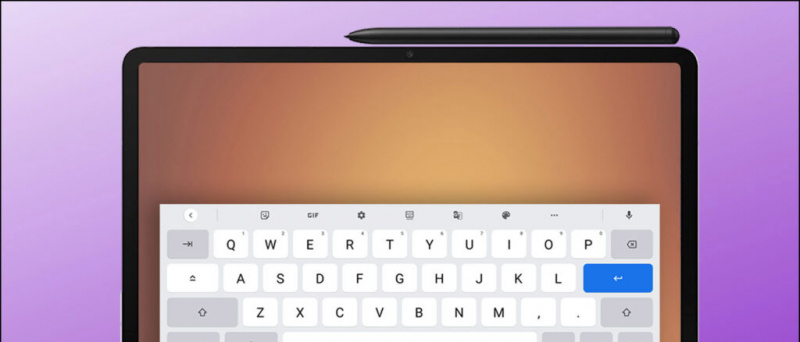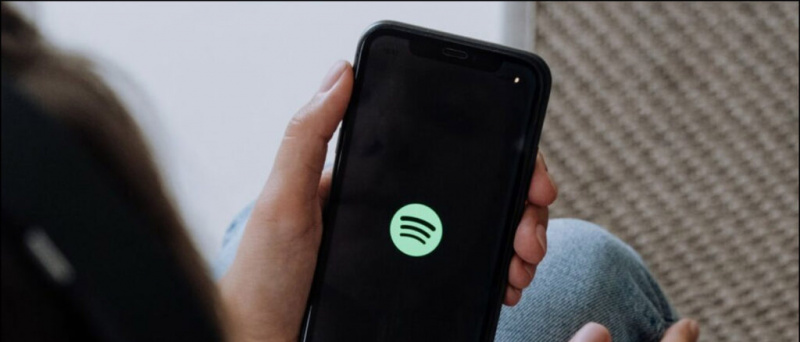क्या आप जानते हैं कि आप Google Chrome ब्राउज़र के माध्यम से अपने Android फ़ोन की सभी फ़ाइलों तक पहुँच सकते हैं? हाँ य़ह सही हैं! Google Chrome ऑफ़र में बहुत सारी विशेषताएं हैं, और उनमें से एक यह है कि आप इसे एंड्रॉइड पर एक फ़ाइल एक्सप्लोरर के रूप में उपयोग कर सकते हैं और सभी फ़ाइलों को ब्राउज़र पर ही एक्सेस कर सकते हैं। इसके अलावा, आप कुछ कार्य भी कर सकते हैं जैसे कि प्ले म्यूज़िक, पीडीएफ पढ़ें, चित्र देखें या ब्राउज़र पर वीडियो चलाएं। यदि किसी ने अपने स्मार्टफ़ोन पर कुछ फ़ाइलें छिपाई हैं, तो यह सब डेटा भी दिखाएगा। इसलिए, यह जानने के लिए पढ़ें कि एंड्रॉइड पर फ़ाइल एक्सप्लोरर के रूप में क्रोम का उपयोग कैसे करें और छिपी हुई फ़ाइलों तक पहुंच प्राप्त करें।
आईफोन 6 पर छिपे हुए ऐप्स ढूंढें
Chrome को File Manager के रूप में उपयोग करें
आप Google Chrome में अपने फ़ोन का आंतरिक संग्रहण और एसडी कार्ड स्टोरेज खोल सकते हैं और यह फ़ाइल प्रबंधक ऐप की तरह ही सारा डेटा दिखाएगा।


1. Google Chrome खोलें और URL एड्रेस बार में निम्न URL टाइप करें- file:///sdcard/
2. जब आप इसे टाइप करने के बाद एंटर मारेंगे, तो यह तुरंत लिंक खोलेगा।
3. आप देखेंगे कि आपके स्टोरेज डेटा को वहां एक वेबपेज के रूप में सूचीबद्ध किया जा रहा है।
4. आप अपने भंडारण से डेटा के माध्यम से ब्राउज़ कर सकते हैं और किसी भी फ़ाइल को खोल सकते हैं। सभी फ़ाइलें और फ़ोल्डर यहां तक कि छिपे हुए लोगों और यहां तक कि एक फ़ाइल प्रबंधक के बिना भी मिल सकते हैं।


यह जरूरी नहीं है कि आपके फोन में एसडी कार्ड हो या नहीं, यह ट्रिक अभी भी ब्राउजर पर स्टोरेज का सारा डाटा दिखाएगी।
जैसा कि आप ऊपर दिए गए स्क्रीनशॉट में देख सकते हैं, आप वीडियो भी चला पाएंगे या वहीं से फोटो देख पाएंगे।
यह एंड्रॉइड पर एक file manager के रूप में Chrome का उपयोग करने और फ़ाइल प्रबंधक के बिना सभी डेटा तक पहुंचने की चाल थी। कौन सा फ़ाइल manager ऐप आप अपने फोन पर उपयोग करते हैं? हमें टिप्पणियों में बताएं!
गूगल पर प्रोफाइल पिक्चर कैसे डिलीट करें
फेसबुक टिप्पणियाँ बॉक्सआप हमें तत्काल तकनीक समाचार के लिए भी अनुसरण कर सकते हैं गूगल समाचार या युक्तियों और तरकीबों के लिए, स्मार्टफोन और गैजेट की समीक्षा, शामिल हों गैजेट्सट्यूस टेलीग्राम ग्रुप या नवीनतम समीक्षा वीडियो के लिए सदस्यता लें गैजेट्सट्यूस यूट्यूब चैनल।